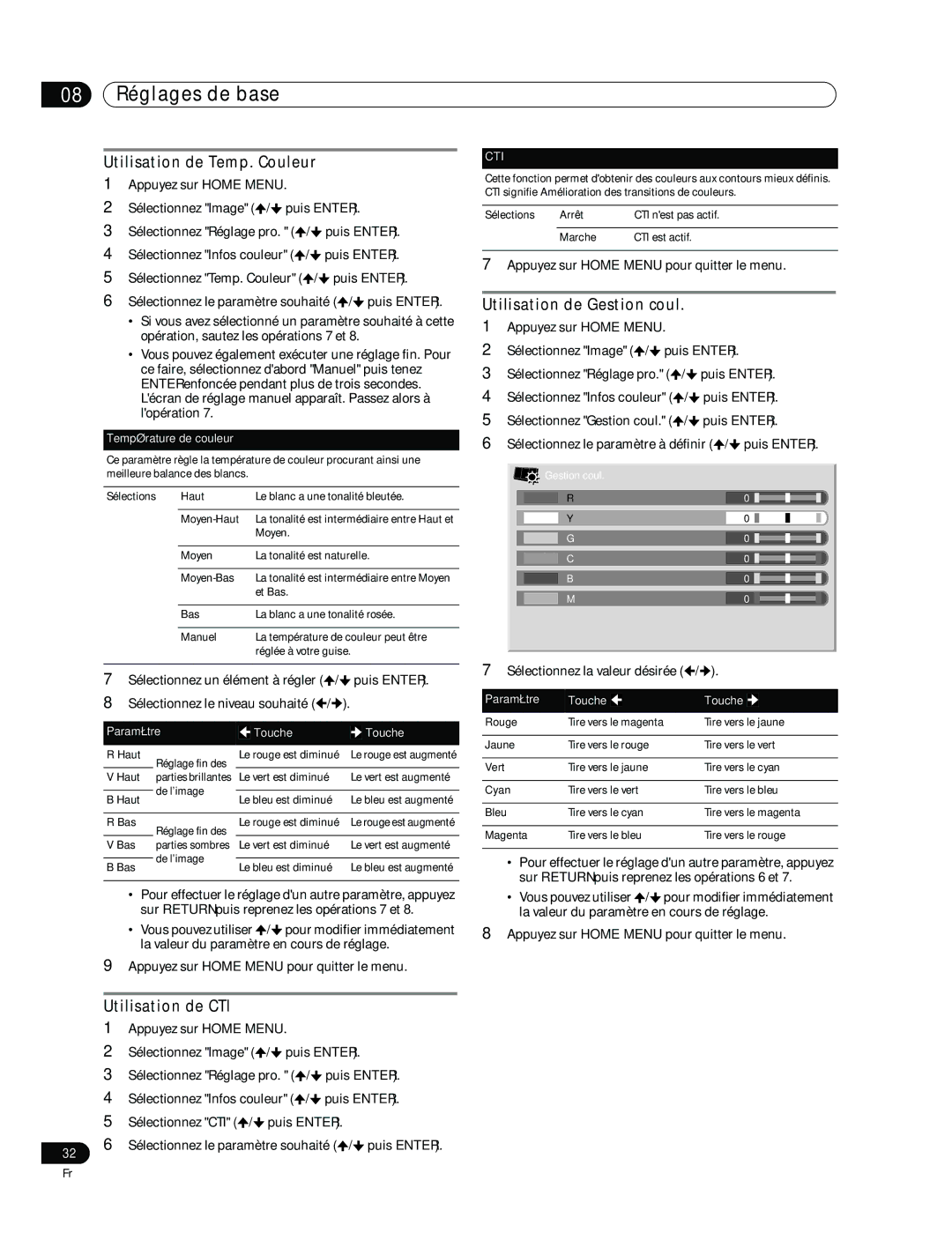08Réglages de base
Utilisation de Temp. Couleur
1Appuyez sur HOME MENU.
2Sélectionnez "Image" (![]() /
/![]() puis ENTER).
puis ENTER).
3Sélectionnez "Réglage pro. " (![]() /
/![]() puis ENTER).
puis ENTER).
4Sélectionnez "Infos couleur" (![]() /
/![]() puis ENTER).
puis ENTER).
5Sélectionnez "Temp. Couleur" (![]() /
/![]() puis ENTER).
puis ENTER).
6Sélectionnez le paramètre souhaité (![]() /
/![]() puis ENTER).
puis ENTER).
•Si vous avez sélectionné un paramètre souhaité à cette opération, sautez les opérations 7 et 8.
•Vous pouvez également exécuter une réglage fin. Pour
ce faire, sélectionnez d'abord "Manuel" puis tenez ENTER enfoncée pendant plus de trois secondes. L'écran de réglage manuel apparaît. Passez alors à l'opération 7.
Température de couleur
Ce paramètre règle la température de couleur procurant ainsi une meilleure balance des blancs.
Sélections | Haut | Le blanc a une tonalité bleutée. |
|
|
|
| La tonalité est intermédiaire entre Haut et | |
|
| Moyen. |
|
|
|
| Moyen | La tonalité est naturelle. |
|
|
|
| La tonalité est intermédiaire entre Moyen | |
|
| et Bas. |
|
|
|
| Bas | La blanc a une tonalité rosée. |
|
|
|
| Manuel | La température de couleur peut être |
|
| réglée à votre guise. |
7Sélectionnez un élément à régler (![]() /
/![]() puis ENTER).
puis ENTER).
8Sélectionnez le niveau souhaité (![]() /
/![]() ).
).
Paramètre | Touche | Touche | ||
|
|
|
| |
R Haut | Réglage fin des | Le rouge est diminué | Le rouge est augmenté | |
|
|
| ||
V Haut | parties brillantes | Le vert est diminué | Le vert est augmenté | |
| de l’image |
|
| |
B Haut | Le bleu est diminué | Le bleu est augmenté | ||
| ||||
|
|
|
| |
R Bas | Réglage fin des | Le rouge est diminué | Le rouge est augmenté | |
|
|
| ||
V Bas | parties sombres | Le vert est diminué | Le vert est augmenté | |
| de l’image |
|
| |
B Bas | Le bleu est diminué | Le bleu est augmenté | ||
| ||||
|
|
|
| |
•Pour effectuer le réglage d'un autre paramètre, appuyez sur RETURN puis reprenez les opérations 7 et 8.
•Vous pouvez utiliser ![]() /
/![]() pour modifier immédiatement la valeur du paramètre en cours de réglage.
pour modifier immédiatement la valeur du paramètre en cours de réglage.
9Appuyez sur HOME MENU pour quitter le menu.
Utilisation de CTI
1Appuyez sur HOME MENU.
2Sélectionnez "Image" (![]() /
/![]() puis ENTER).
puis ENTER).
3Sélectionnez "Réglage pro. " (![]() /
/![]() puis ENTER).
puis ENTER).
4Sélectionnez "Infos couleur" (![]() /
/![]() puis ENTER).
puis ENTER).
5Sélectionnez "CTI" (![]() /
/![]() puis ENTER).
puis ENTER).
32 | 6 Sélectionnez le paramètre souhaité ( / puis ENTER). |
|
CTI
Cette fonction permet d'obtenir des couleurs aux contours mieux définis. CTI signifie Amélioration des transitions de couleurs.
Sélections | Arrêt | CTI n'est pas actif. |
|
|
|
| Marche | CTI est actif. |
7Appuyez sur HOME MENU pour quitter le menu.
Utilisation de Gestion coul.
1Appuyez sur HOME MENU.
2Sélectionnez "Image" (![]() /
/![]() puis ENTER).
puis ENTER).
3Sélectionnez "Réglage pro." (![]() /
/![]() puis ENTER).
puis ENTER).
4Sélectionnez "Infos couleur" (![]() /
/![]() puis ENTER).
puis ENTER).
5Sélectionnez "Gestion coul." (![]() /
/![]() puis ENTER).
puis ENTER).
6Sélectionnez le paramètre à définir (![]() /
/![]() puis ENTER).
puis ENTER).
Gestion coul. |
|
R | 0 |
Y | 0 |
G | 0 |
C | 0 |
B | 0 |
M | 0 |
7Sélectionnez la valeur désirée ( /
/ ).
).
Paramètre | Touche | Touche |
|
|
|
Rouge | Tire vers le magenta | Tire vers le jaune |
|
|
|
Jaune | Tire vers le rouge | Tire vers le vert |
|
|
|
Vert | Tire vers le jaune | Tire vers le cyan |
|
|
|
Cyan | Tire vers le vert | Tire vers le bleu |
|
|
|
Bleu | Tire vers le cyan | Tire vers le magenta |
|
|
|
Magenta | Tire vers le bleu | Tire vers le rouge |
|
|
|
•Pour effectuer le réglage d'un autre paramètre, appuyez sur RETURN puis reprenez les opérations 6 et 7.
•Vous pouvez utiliser ![]() /
/![]() pour modifier immédiatement la valeur du paramètre en cours de réglage.
pour modifier immédiatement la valeur du paramètre en cours de réglage.
8Appuyez sur HOME MENU pour quitter le menu.
Fr